图书介绍
新手学Office 2007三合一电脑办公pdf电子书版本下载
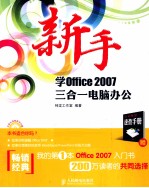
- 神龙工作室编著 著
- 出版社: 北京:人民邮电出版社
- ISBN:9787115245953
- 出版时间:2011
- 标注页数:214页
- 文件大小:82MB
- 文件页数:226页
- 主题词:办公室-自动化-应用软件,Office 2007
PDF下载
下载说明
新手学Office 2007三合一电脑办公PDF格式电子书版下载
下载的文件为RAR压缩包。需要使用解压软件进行解压得到PDF格式图书。建议使用BT下载工具Free Download Manager进行下载,简称FDM(免费,没有广告,支持多平台)。本站资源全部打包为BT种子。所以需要使用专业的BT下载软件进行下载。如 BitComet qBittorrent uTorrent等BT下载工具。迅雷目前由于本站不是热门资源。不推荐使用!后期资源热门了。安装了迅雷也可以迅雷进行下载!
(文件页数 要大于 标注页数,上中下等多册电子书除外)
注意:本站所有压缩包均有解压码: 点击下载压缩包解压工具
图书目录
第1篇 认识Office 2007中文版 2
第1章初次接触Office 2007 2
1.1安装Office 2007中文版 3
1.1.1初次安装Office 2007 3
1.1.2重新安装Office 2007 6
1.添加或删除功能 6
2.修复安装或修复 8
1.2卸载Office 2007中文版 9
1.3启动与退出Office 2007中文版 11
1.3.1启动Office 2007组件 11
1.使用【开始】菜单 11
2.使用桌面快捷方式 12
3.使用已有文档 12
1.3.2退出Office 2007组件 13
1.4 Word/Excel/PowerPoint的相似之处 14
1.4.1相似的工作界面 14
1.4.2各部分的作用 15
新手问题解答 19
第2篇 文档编辑大师—Word 2007
第2章Word 2007应用基础 22
2.1文档的基本操作 23
2.1.1新建文档 23
1.新建空白文档 23
2.新建基于模板的文档 24
2.1.2保存文档 25
1.保存新建和已有的文档 25
2.将文档另存 26
3.设置自动保存 27
2.1.3打开和关闭文档 28
1.打开已有的文档 28
2.关闭文档 28
2.2文本的基本操作 29
2.2.1输入文本 29
1.输入中文、英文和数字文本 30
2.输入时间和日期文本 31
3.输入符号文本 32
2.2.2选取文本 35
1.使用鼠标选取 35
2.使用键盘选取 38
2.2.3编辑文本 39
1.移动和复制文本 39
2.删除和修改文本 41
3.查找和替换文本 42
2.3设置字体与段落格式 44
2.3.1设置字体格式 44
1.设置字体、字号和字体颜色 44
2.设置字符间距、字符缩放和位置 46
2.3.2设置段落格式 48
新手问题解答 49
第3章初级排版—制作图文并茂的文档 51
3.1页面设置 52
3.1.1设置页边距 52
3.1.2设置纸张 53
3.1.3设置页面背景 54
3.2插入表格 56
3.2.1插入并设置表格 57
1.插入表格 57
2.设置表格属性 59
3.2.2美化表格 61
3.3插入文本框和艺术字 63
3.3.1插入并设置文本框 63
3.3.2插入并设置艺术字 65
新手问题解答 68
第4章 高级排版—应用样式和模板 69
4.1应用样式格式化文档 70
4.1.1套用系统内置的样式 70
4.1.2新建和修改样式 71
1.新建样式 71
2.修改样式 73
4.2页面版式设置 75
4.2.1插入并设置页眉和页脚 75
4.2.2插入并设置页码 77
4.3打印文档 79
4.3.1打印预览 79
4.3.2打印Word文档 80
4.4模板的使用 83
4.4.1使用系统自带的模板 83
4.4.2自定义创建模板 84
4.5插入目录 86
4.5.1自动生成目录 86
4.5.2编辑目录 89
新手问题解答 91
第3篇 数据处理专家—Excel2007 94
第5章 Excel2007的基本操作 94
5.1工作簿的基本操作 95
5.1.1新建工作簿 95
1.新建空白工作簿 95
2.新建基于模板的工作簿 96
5.1.2保存工作簿 97
1.保存新建、已有和备份的工作簿 97
2.另存工作簿 99
5.1.3打开和关闭工作簿 100
1.打开工作簿 100
2.关闭工作簿 101
5.2工作表的基本操作 102
5.2.1插入工作表 102
5.2.2重命名工作表 103
5.2.3移动、复制与删除工作表 104
1.移动和复制工作表 105
2.删除工作表 106
5.2.4设置工作表标签颜色 107
5.3工作簿和工作表有何不同 108
5.4数据的输入 109
5.4.1输入文字型数据 109
5.4.2输入数值型数据 110
1.输入普通数据 110
2.输入时间和日期 111
3.输入符号 112
5.4.3填充数据 113
5.5数据的编辑 114
5.5.1修改和删除数据 114
1.修改数据 115
2.删除数据 115
5.5.2移动和复制数据 115
1.移动数据 116
2.复制数据 117
5.5.3查找数据 117
5.6插入批注 119
5.7冻结窗口—让标题行总是可见 120
新手问题解答 120
第6章 美化工作表 121
6.1单元格的基本设置 122
6.1.1字体格式设置 122
6.1.2对齐方式设置 124
6.1.3单元格行高和列宽设置 125
6.2工作表的设置 126
6.2.1设置单元格样式 126
6.2.2设置条件格式 128
6.2.3设置表格样式 130
6.2.4设置工作表背景 131
6.3图表的应用 132
6.3.1创建图表 132
6.3.2设计图表的样式 133
1.更改图表类型 134
2.套用图表样式 134
6.3.3设置图表的布局 135
1.添加图表标题 136
2.添加坐标轴标题 136
6.3.4设置图表的格式 137
6.4打印工作表 139
6.4.1页面设置 139
1.设置页面布局 139
2.设置页边距 140
3.设置页眉和页脚 140
4.设置工作表 141
6.4.2打印预览 142
6.4.3打印输出 143
新手问题解答 144
第7章 处理与分析数据 145
7.1排序—让数据按照一定的规则排列 146
1.单列数据的排序 146
2.多列数据的排序 147
3.自定义排序 148
7.2筛选—选出符合条件的数据 149
1.使用自动筛选 149
2.自定义筛选 151
3.高级筛选 152
7.3分类汇总 154
1.简单分类汇总 154
2.高级分类汇总 155
7.4公式与函数的使用 157
7.4.1使用公式 157
7.4.2函数应用实例 158
1.使用常用函数 158
2.输入嵌套函数 161
7.5使用数据透视表分析数据 162
7.5.1创建数据透视表 162
7.5.2编辑数据透视表 164
7.5.3设计数据透视表 167
7.6数据透视图的使用 168
7.6.1创建数据透视图 168
1.利用数据透视表创建 168
2.利用源数据创建 169
7.6.2编辑数据透视图 171
7.6.3设计数据透视图 173
新手问题解答 174
第4篇演说家—PowerPoint2007 176
第8章了解PowerPoint2007 176
8.1演示文稿的基本操作 177
8.1.1创建演示文稿 177
1创建空的演示文稿 177
2.根据已安装的模板创建演示文稿 177
3.根据自定义模板创建演示文稿 178
8.1.2打开和关闭演示文稿 179
1.打开演示文稿 179
2.关闭演示文稿 179
8.1.3保存演示文稿 180
1.直接保存演示文稿 180
2.把演示文稿另存为副本 180
8.2幻灯片的基本操作 180
8.2.1插入幻灯片 180
8.2.2删除幻灯片 181
8.2.3移动和复制幻灯片 181
1.移动幻灯片 181
2.复制幻灯片 182
8.2.4隐藏幻灯片 182
8.2.5发布幻灯片 183
8.2.6输入与编辑文本内容 185
1.输入文本 185
2.编辑文本 188
8.2.7在幻灯片中插入表格和图表 191
1.插入表格 191
2.编辑表格 192
3.插入和编辑图表 192
新手问题解答 194
第9章设置幻灯片 195
9.1插入媒体剪辑 196
9.1.1插入声音 196
1.插入剪辑管理器中的声音 196
2.插入文件中的声音 197
9.1.2插入视频 198
1.插入剪辑管理器中的视频 198
2.插入文件中的视频 199
9.1.3设置视频的播放效果 200
9.1.4设置视频的动画效果 201
9.2设置幻灯片放映 202
1.演讲者放映(全屏幕) 203
2.观众自行浏览(窗口) 203
3.观众展台浏览(全屏幕) 203
9.3演示文稿的打印设置 204
新手问题解答 204
第5篇Office 2007高效协作 206
第10章Office 2007组件之间的协作 206
10.1 Word与Excel的协作 207
10.1.1在Word中插入新建的Excel工作表 207
10.1.2在Word中链接已有的Excel工作表 208
10.2 Word与PowerPoint的协作 209
10.2.1将PowerPoint演示文稿发送到Word文档中 209
10.2.2在Word中链接已有的PowerPoint演示文稿 210
10.3 Office 2007与Office其他版本之间的协作 212
10.3.1在Office 2007中如何使用Office 2003 212
10.3.2在Office 2010中如何使用Office 2007 213
新手问题解答 214